Лабораторная работа№4_Publisher. Лабораторная работа 4. Создание буклета в ms publisher 2010 (2 ч.)
 Скачать 360.5 Kb. Скачать 360.5 Kb.
|
|
Лабораторная работа №4. Создание буклета в MS Publisher 2010 (2 ч.) Цель работы. Научиться использовать готовые шаблоны издательской системы MS Publisher для создания буклетов. Ход работы:
Теоретическая часть Буклет (фр. Bouclette - завитушка) - категория печатной продукции, особым образом сложенный лист глянцевой бумаги или полукартона с текстом и иллюстрациями на обеих сторонах листа. Буклеты обычно изготавливают на бумаге из листа формата А4 или А3, с 1 или 2 сгибами. Буклеты, как правило, носят рекламный характер. Их назначение привлечь внимание потребителя к рекламируемому товару, услуге. Поэтому буклеты должны быть яркими, содержать много иллюстраций и иметь краткий, но информативный текст. Буклеты могут складываться по-разному. Самый распространенный вид - двухсгибный буклет. Лист бумаги формата А4сложен дважды - двумя параллельными сгибами. 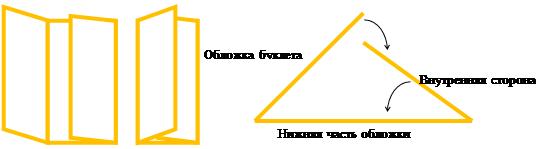 Практическая часть Задание 1. Создать буклет, посвященный автомобилям (информация условная). Информационный источник (фото, текст): http://www.mazda.ru/
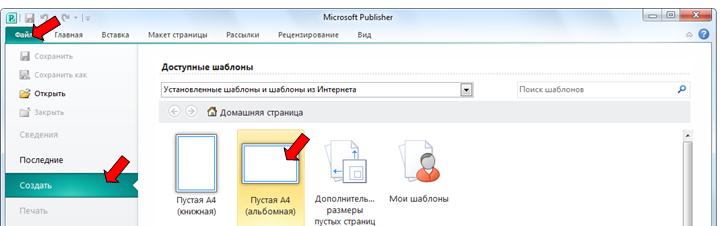 Рис. 1. Окно программы MS Publisher
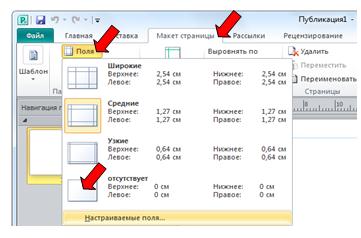 Рис. 2. Макет страницы – Параметры страницы
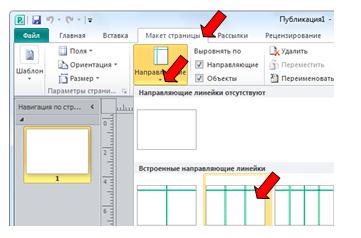 Рис. 3. Макет страницы – макет
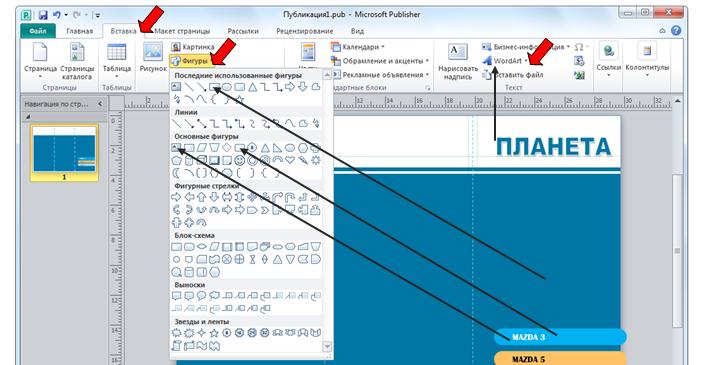 Рис. 4. Меню Вставка Изменить добавленный объект – размер изображения, цвет заливки, цвет и тип контура и т.д., можно с помощью дополнительных команд на ленте Формат (рис. 5), которая появляется только для выделенного объекта.  Рис. 5. Меню Формат
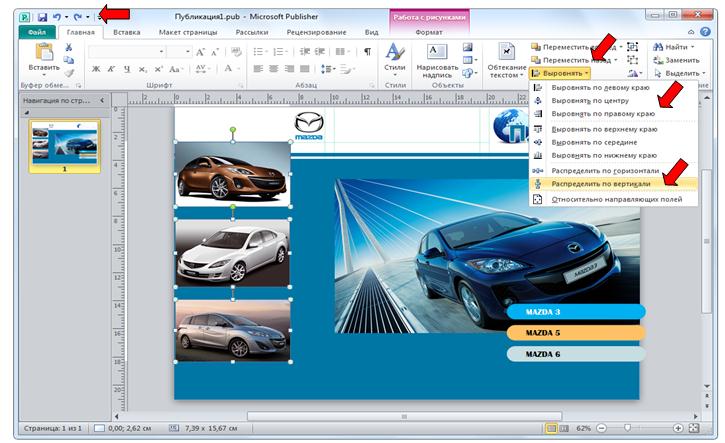 Рис. 6. Меню Работа с рисунками
Образец 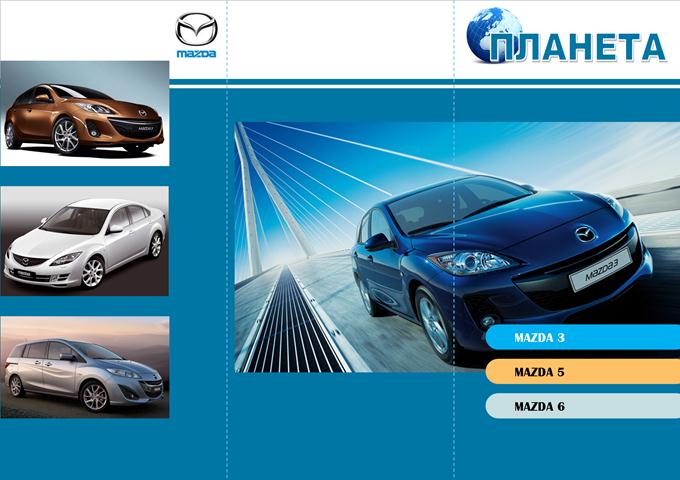 Внешняя сторона 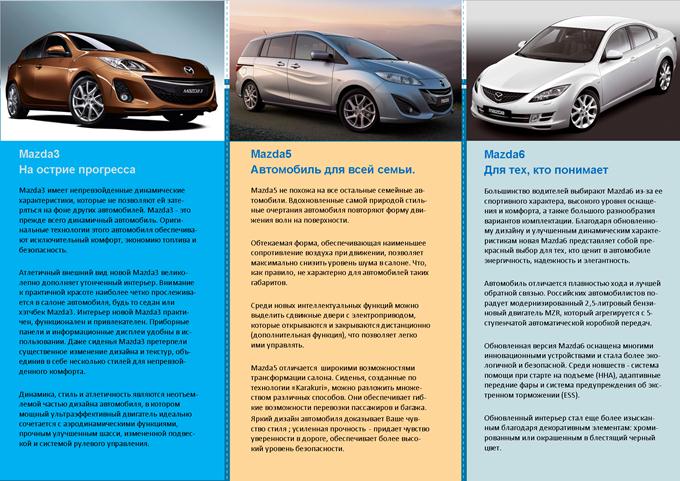 Внутренняя сторона Задание 2. Создать буклет, посвященный направлению бакалавриата «Юриспруденция». Информационные источники выбрать произвольно. |
